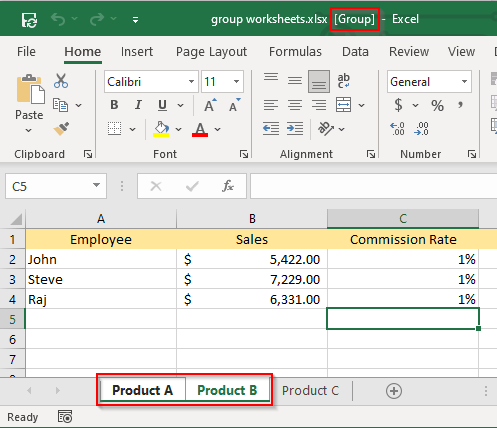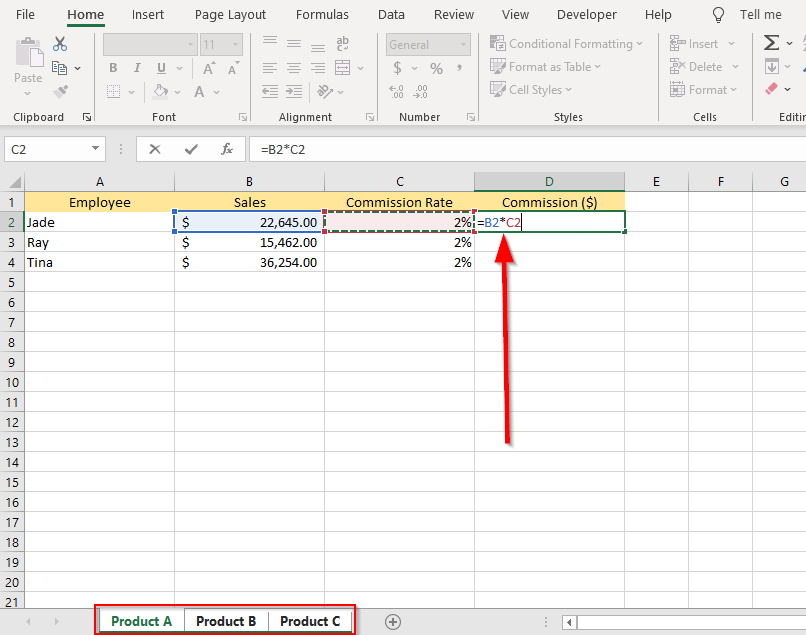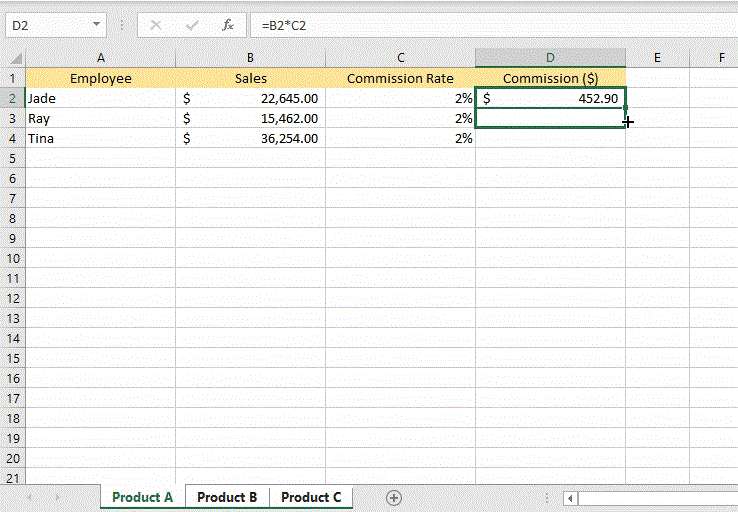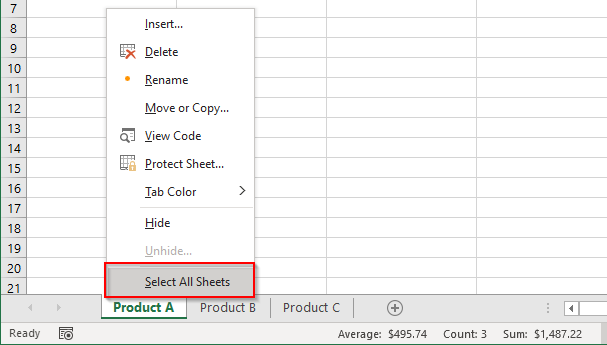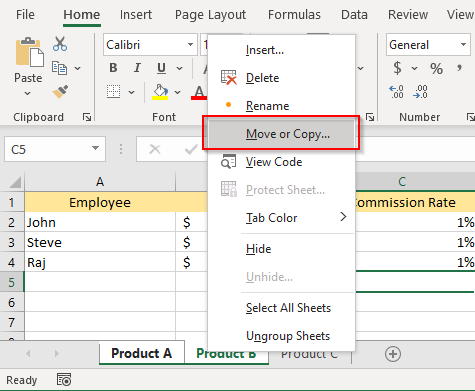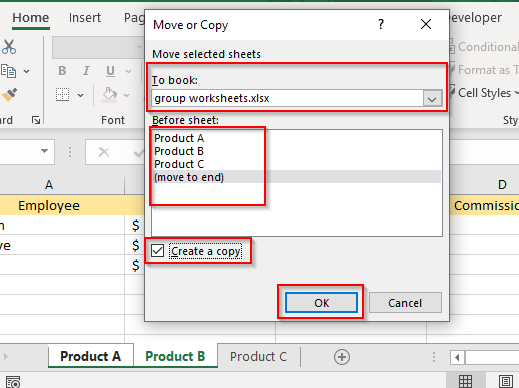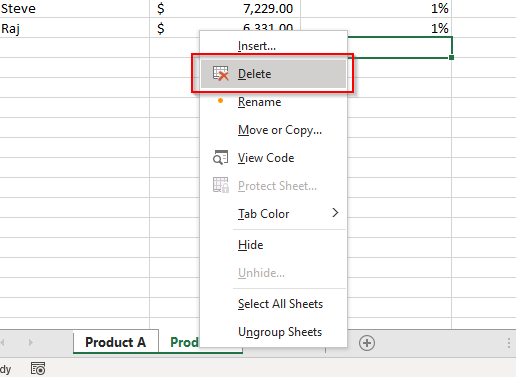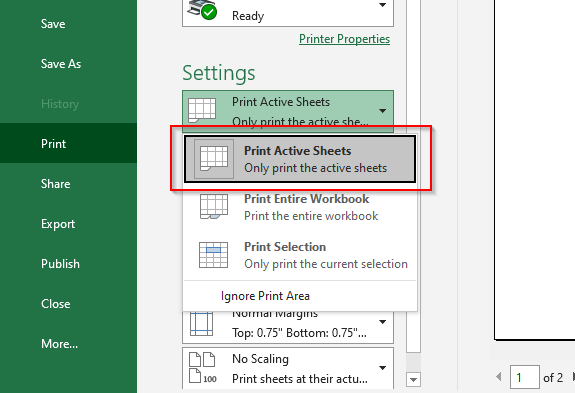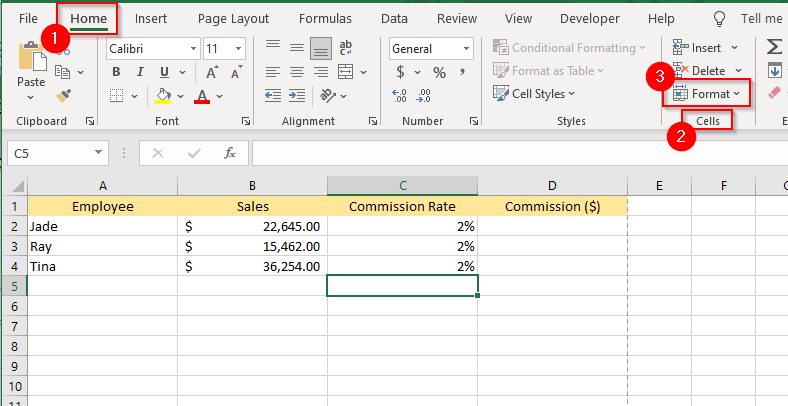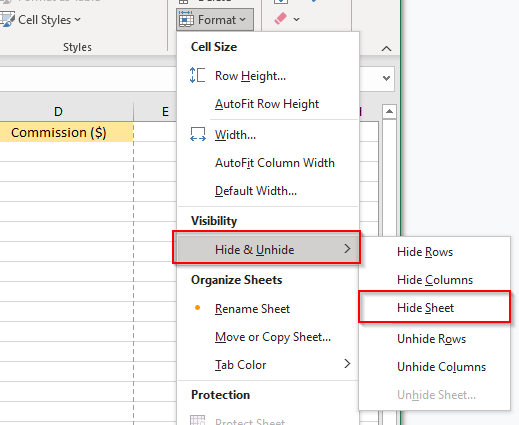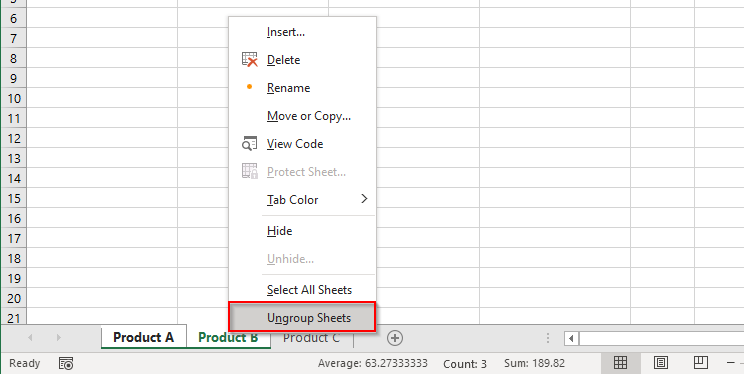Ja jūsu Excel darbgrāmatā ir vairākas lapas, kuru izkārtojums un struktūra ir identiski, varat racionalizēt darbu, grupējot līdzīgas lapas. Precīzāk sakot, kad esat iemācījies grupēt darblapas programmā Excel, varat piemērot izmaiņas attiecīgajām šūnām visās grupētajās lapās, mainot tikai vienu no grupētajām lapām.
Piemēram, ja maināt rindas augstumu un platumu vienai lapai, tas mainīsies arī grupētajām lapām.

Kāpēc jūs vēlaties grupēt darblapas programmā Excel?
Grupētās lapās varat veikt vairākus uzdevumus, piemēram:
- Mainiet vai pievienojiet datus un ievietojiet formulas.
- Drukājiet tos vienlaikus.
- Vienlaicīgi pārvietojiet, kopējiet vai dzēsiet informāciju.
Tā kā programma Excel neļauj pievienot vairākas lapas, varat grupēt 10 lapas, ar peles labo pogu noklikšķiniet uz tām un atlasiet opciju Ievietot, lai vienlaikus ievietotu 10 lapas.
Kā grupēt darblapas programmā Excel
Mēs izmantosim šo piemēru, lai redzētu, kā grupēt darblapas programmā Excel.
Pieņemsim, ka esat sadalījis savu pārdošanas komandu trīs grupās, pamatojoties uz viņu pārdotajiem produktiem, un jums ir pārdošanas dati par šīm atsevišķām komandām. Pārdošanas dati ir trīs atsevišķās darblapās, katrā darblapā ir dati par vienu produktu. Jūs vēlaties aprēķināt komisijas maksu katram darbiniekam, neievadot formulas vairākās lapās manuāli.
Tā vietā, lai aprēķinātu komisijas maksu par katru lapu atsevišķi, varat grupēt darblapas.
- Nospiediet un turiet taustiņu Ctrl .
- Noklikšķiniet uz lapām, kuras vēlaties grupēt. Grupētās lapas kļūst baltas, bet negrupētās lapas turpina izskatīties pelēkas. Kad atrodaties kādā no grupētajām lapām, virsraksta joslai būs pievienots vārds Grupa .
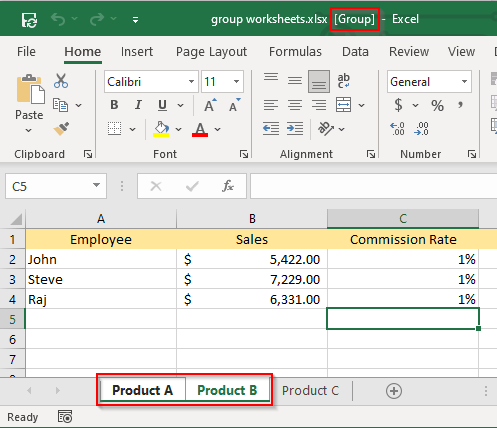
- Pievienojiet formulu, lai aprēķinātu komisijas maksu vienam darbiniekam (C sleja, 2. rinda), vēlams pirmajā rindā, lai jūs varētu vilkt formulu nākamajās šūnās.
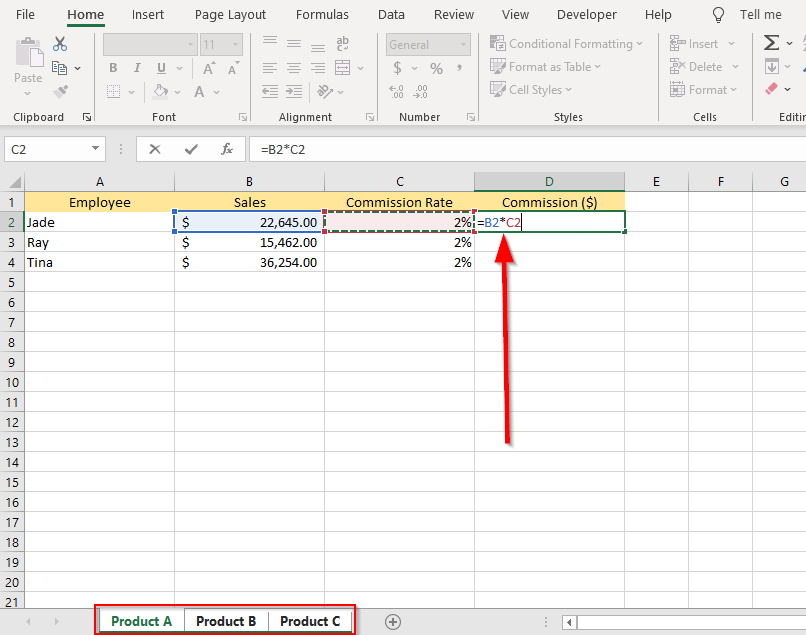
Ņemiet vērā, ka mēs esam sagrupējuši visas trīs lapas, jo mēs vēlamies piemērot izmaiņas visām lapām.
- Atlasiet šūnu, kurā tikko ievadījāt formulu, un velciet apmales atlasi, lai lietotu formulu visam šūnu diapazonam. To darot, visām grupētajām lapām tiks piemērotas vienādas izmaiņas.
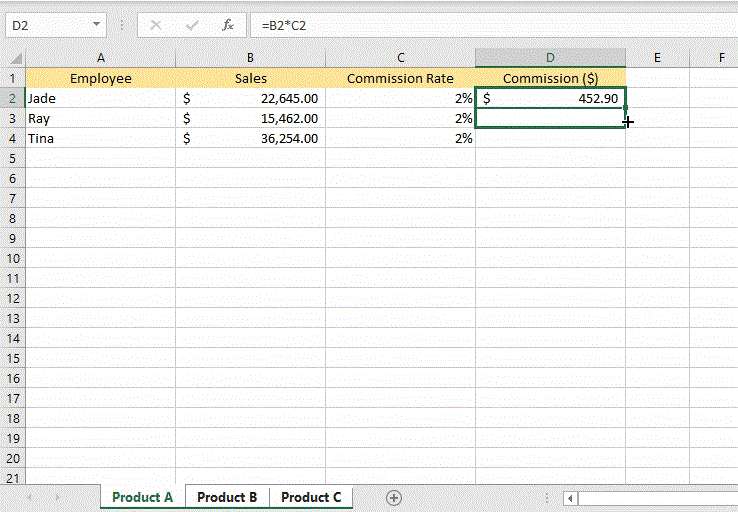
- Pārbaudiet, vai izmaiņas parādās arī citās grupētajās darblapās. Ja visu izdarījāt pareizi, visām trim lapām ir jābūt D kolonnai, kas aizpildīta ar komisijas maksu, kas jāmaksā darbiniekiem.
Kā grupēt visas darblapas programmā Excel?
Ja jums ir darīšana ar darbgrāmatu ar vairākiem desmitiem darblapu, var paiet kāds laiks (un varbūt arī aspirīns), lai atlasītu visas darblapas atsevišķi. Tā vietā programmā Excel ir opcija Atlasīt visas lapas , kas ļauj grupēt visas lapas vienlaikus.
Viss, kas jums jādara, ir ar peles labo pogu noklikšķiniet uz jebkuras lapas cilnes un pieskarieties vienumam Atlasīt visas lapas .
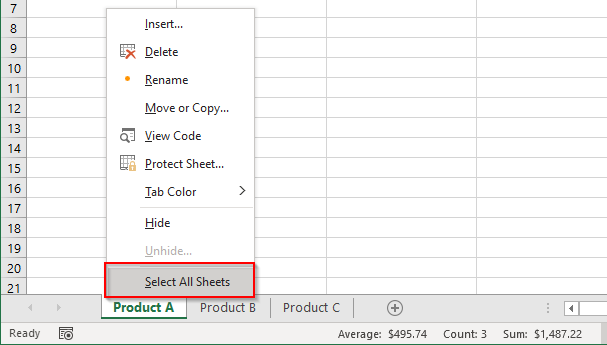
Piezīme. Šīs opcijas izmantošana ir tāda, ka, pārvietojoties starp darblapām, tiek automātiski atcelta visu darblapu atlase (vai atgrupēšana) atšķirībā no pēdējās opcijas (kur mēs atlasījām atsevišķas darblapas), kur var pārslēgties starp lapām, tās neatdalot.
Kā pārvietot, kopēt, dzēst, drukāt vai paslēpt grupētas darblapas
Grupētām lapām varat lietot daudzas Excel darbības, piemēram, pārvietot, kopēt vai pat paslēpt lapas . Parasti tas darbojas tāpat kā parastās darblapās.
Pārvietojiet vai kopējiet grupētas darblapas
Kad esat sagrupējis darblapas:
- Ar peles labo pogu noklikšķiniet uz viena no tām un atlasiet Pārvietot vai Kopēt .
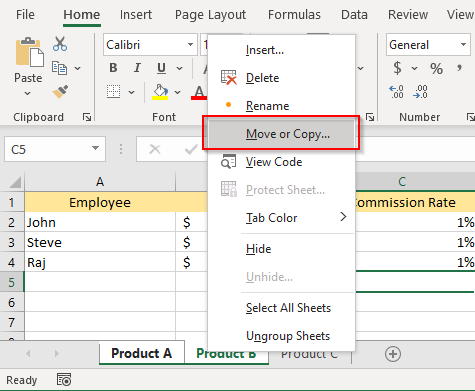
- Nolaižamajā izvēlnē atlasiet mērķa grāmatu un atlasiet vietu, kur vēlaties pārvietot vai kopēt grupētās lapas. Ja vēlaties kopēt, atzīmējiet izvēles rūtiņu Izveidot kopiju apakšā un pēc tam atlasiet Labi .
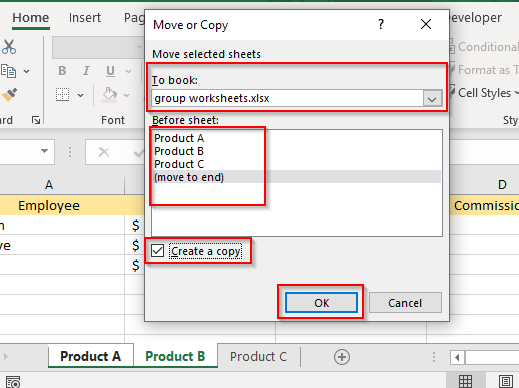
Dzēst grupētās darblapas
Tādā pašā veidā varat arī izdzēst grupētas lapas. Kad darblapas ir sagrupētas, ar peles labo pogu noklikšķiniet uz vienas no grupētajām lapām un atlasiet Dzēst .
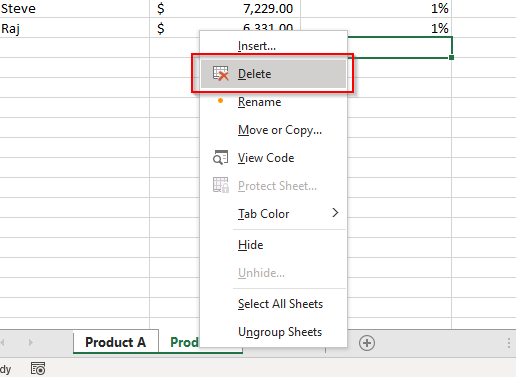
Drukāt grupētas darblapas
Kad darblapas ir sagrupētas, nospiediet taustiņu kombināciju Ctrl + P . Tagad jūs redzēsit drukāšanas opcijas. Ritiniet uz leju līdz Iestatījumi un atlasiet Drukāt aktīvās lapas .
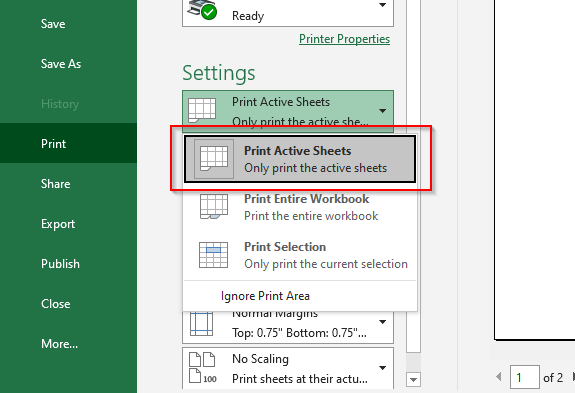
Pirms izvēlaties Drukāt, skatiet priekšskatījumu labajā pusē, lai pārliecinātos, ka drukājat pareizās lapas. Kad esat to apstiprinājis, atlasiet Drukāt .
Paslēpt grupētās darblapas
Varat arī uzreiz paslēpt grupētas lapas.
- Sāciet ar lokšņu grupēšanu.
- Augšējā lentē atlasiet Sākums un grupā Šūnas atlasiet Formatēt .
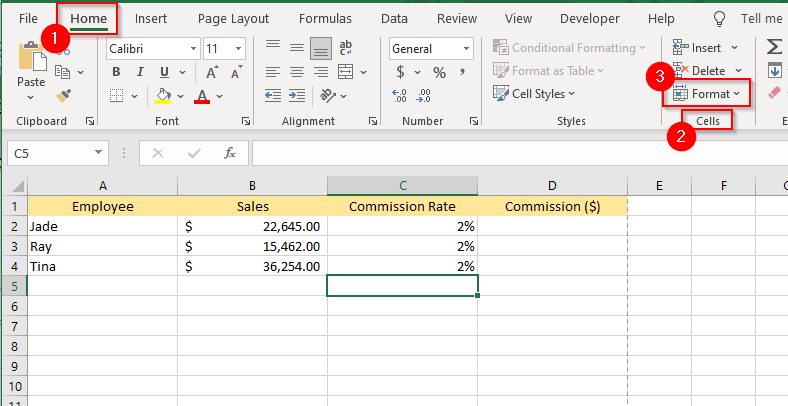
- Kad atlasīsit Formatēt , tiks parādīta nolaižamā izvēlne. Atlasiet Slēpt un rādīt > Slēpt lapu .
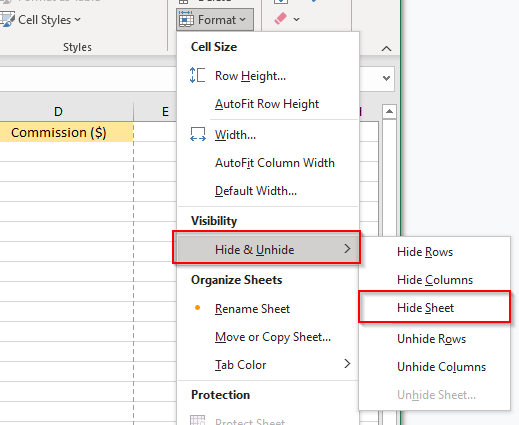
Tas paslēps visas grupētās lapas.
Kā atgrupēt darblapas programmā Excel
Ja vēlaties atgrupēt visas grupētās darblapas, ar peles labo pogu noklikšķiniet uz jebkuras darblapas un atlasiet Atgrupēt lapas .
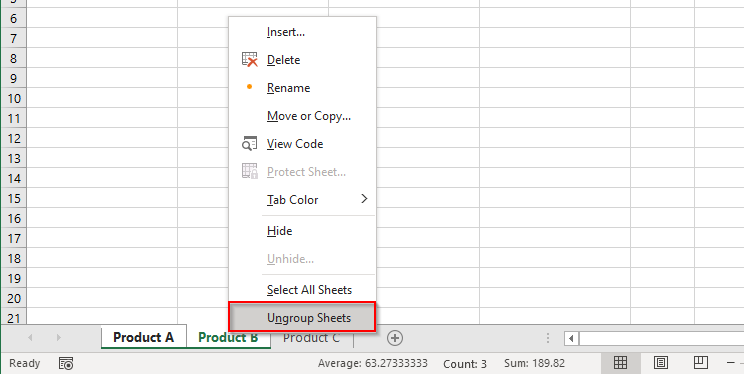
Ja darbgrāmatā neesat sagrupējis visas darblapas, noklikšķinot uz kādas no negrupētajām darblapām, tiks atgrupētas arī grupētās darblapas.
Ja vēlaties atgrupēt dažas darblapas, nospiediet un turiet taustiņu Ctrl un noklikšķiniet uz lapām, kuras vēlaties atgrupēt.
Ietaupiet laiku, grupējot darblapas programmā Excel
Darblapu grupēšana bieži vien ietaupa laiku, ko citādi pavadītu, kopējot un ielīmējot formulas pa lapām vai veicot citus atkārtotus uzdevumus. Tomēr programma Excel ir ar funkcijām bagāta programma, un vienmēr ir īsinājumtaustiņi, kas atvieglo darbu programmā Excel . Piemēram, ja strādājat ar darbgrāmatu ar lielu skaitu lapu, ir vairāki veidi, kā ātri pārslēgties starp darblapām .